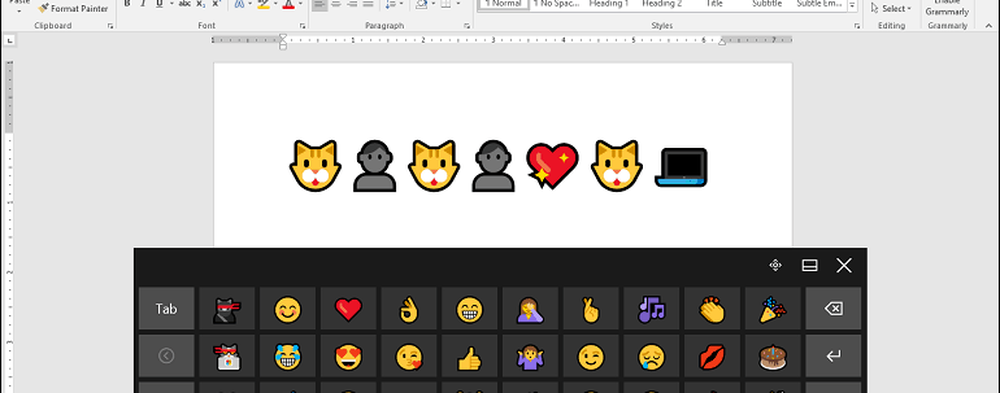Cum se activează și se folosește Viewer de date de diagnosticare în Windows 10

Dacă utilizați Windows 10, este posibil să știți că Microsoft colectează date de diagnosticare. Cu Windows 10 v1803, Microsoft a lansat un nou instrument numit Vizualizator de date de diagnosticare, care îi ajută pe utilizatori să cunoască datele de diagnostic care au fost trimise la serverul Microsoft de pe computerele lor.
Computerul trimite date de diagnosticare cum ar fi informații despre software-ul sau aplicațiile instalate, fluxul de lucru al aplicațiilor, configurația și compatibilitatea hardware, driverele instalate etc. către Microsoft pentru a îmbunătăți experiența utilizatorului. Acum, utilizând Diagnostic Data Viewer, veți putea afla ce date colectate de la computerul dvs. Microsoft.
Diagnostic Viewer de date în Windows 10
Pentru a începe, trebuie să activați Diagnostic Data Viewer din panoul cu setări Windows 10. Pentru aceasta, deschideți Setările Windows în Windows 10 v1803 și accesați intimitate > Diagnosticare și feedback.
Acum derulați în jos pe partea dreaptă până când obțineți o opțiune chemată Vizualizator de date de diagnosticare. Faceți clic pe butonul de comutare pentru a activa această funcție.

Apoi faceți clic pe Vizualizator de date de diagnosticare pentru a deschide instrumentul din Microsoft Store. Trebuie să instalați această aplicație pe computerul dvs. Windows.
După instalarea aplicației, puteți vedea o fereastră ca aceasta-
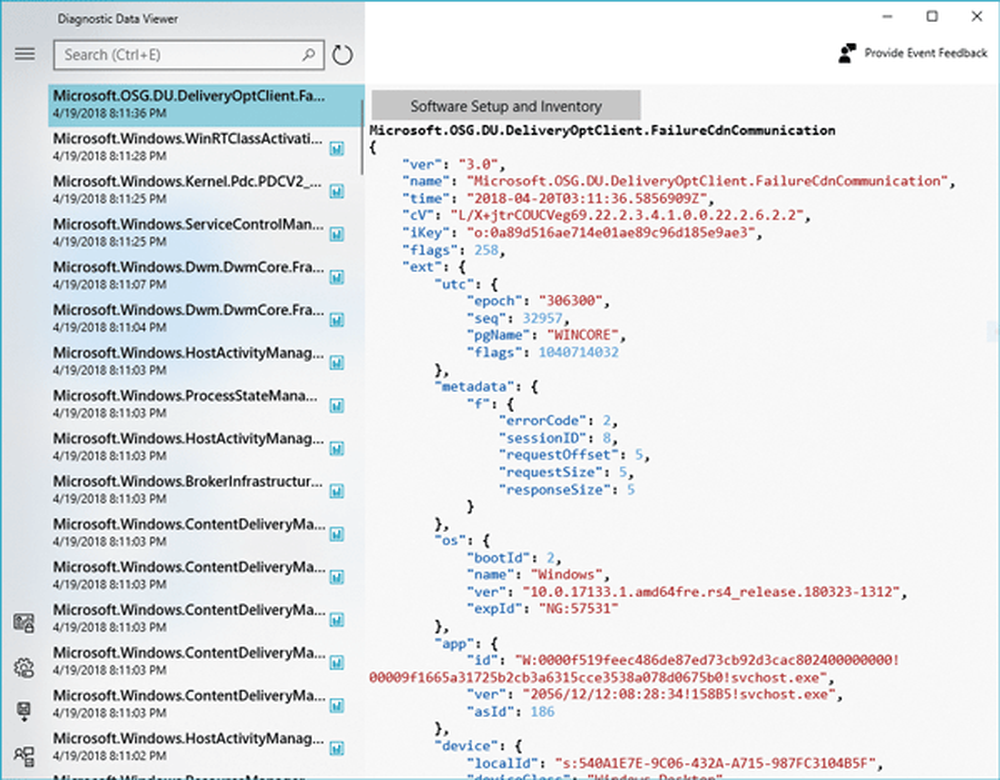
Această aplicație are următoarele categorii-
- Istoricul de navigare
- Conectivitate și configurare a dispozitivului
- Inking Typing și vorbire
- Performanța produselor și a serviciilor
- Utilizarea produselor și serviciilor
- Instalarea și inventarierea software-ului
Puteți verifica aceste date utilizând această aplicație gratuită.
Exportați date din aplicația de vizualizare a datelor de diagnosticare
Dacă doriți să analizați datele mai departe pe un calculator diferit, puteți să le exportați .csv format. Pentru a face acest lucru, deschideți opțiunile făcând clic pe meniul hamburger din partea stângă și selectați Export de date opțiune.
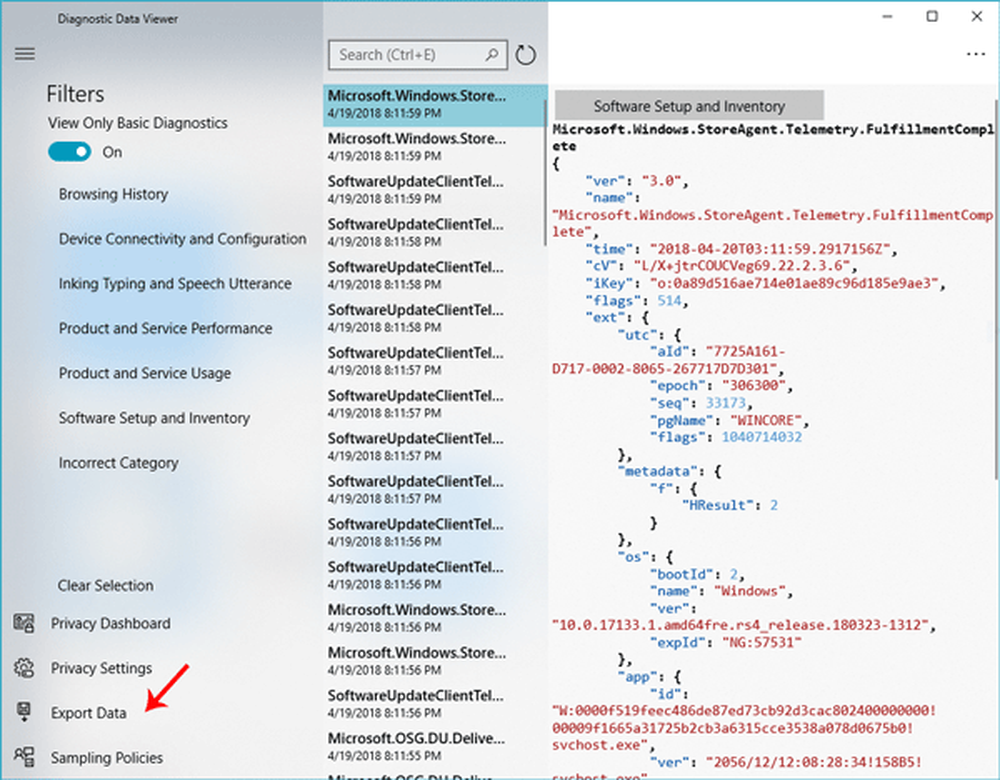
Trebuie să selectați o cale în care doriți să salvați fișierul și să îi dați un nume fișierului.
Astfel, această aplicație vă ajută să examinați datele de diagnostic pe care dispozitivul le trimite la Microsoft, grupând informațiile în categorii simple, pe baza modului în care sunt utilizate de Microsoft.